实验1(嵌入式开发环境实验)
嵌入式实验一

洛阳理工学院实验报告系别计信学院班级学号姓名课程名称嵌入式教程实验日期2019.10.23 实验名称实验一 ADS 1.2 集成开发环境练习成绩实验目的:了解 ADS 1.2 集成开发环境的使用方法。
实验设备:硬件:PC 机一台软件:Windows98/XP/2000 系统,ADS 1.2 集成开发环境实验内容:1.建立一个新的工程;启动ADS1.2 IDE 集成开发环境,选择【File】->【New…】,使用ARM Executable Image工程模板建立一个工程,工程名称为 ADS,见下图1。
(图1)2.建立一个 C 源文件,并添加到工程中;选择【File】->【New…】建立一个新的文件 TEST1.S,设置直接添加到项目中,见图2。
输入如文件TEST1.S程序清单1所示的代码,并保存,见图3。
(图2)文件 TEST1.S程序清单1:AREA Example1,CODE,READONLY; 声明代码段 Example1ENTRY; 标识程序入口CODE32; 声明 32 位 ARM 指令START MOV R0,#15; 设置参数MOV R1,#8ADDS R0,R0,R1; R0 = R0 + R1B STARTEND(图3)3.设置编译连接控制选项;4.选择【Edit】->【DebugRel Settings…】,在 DebugRel Settings 对话框的左边选择ARMLinker 项,然后在Output 页设置连接地址如图4,在Options 页设置调试入口地址如图5。
(图4)(图5)5.编译连接工程。
选择【Project】->【Make】,将编译连接整个工程。
6.思考(1)工程模板有何作用?答:编译控制设置(2)如何强行重新编译工程的所有文件?答:选择【Project】->【Remove Object Code…】删除工程中的*.obj文件。
嵌入式系统实验报告
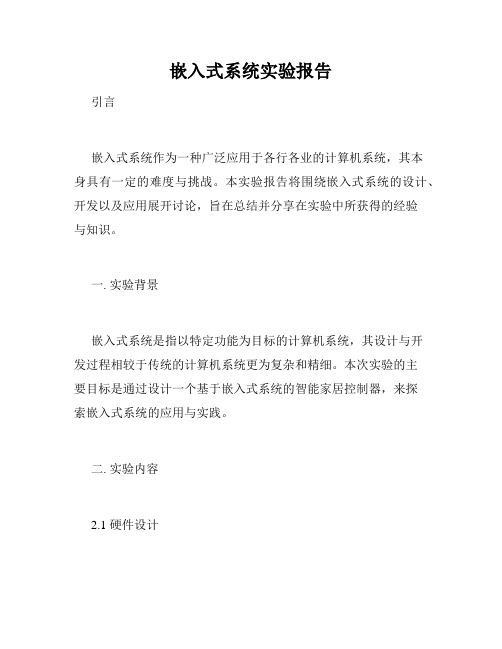
嵌入式系统实验报告引言嵌入式系统作为一种广泛应用于各行各业的计算机系统,其本身具有一定的难度与挑战。
本实验报告将围绕嵌入式系统的设计、开发以及应用展开讨论,旨在总结并分享在实验中所获得的经验与知识。
一. 实验背景嵌入式系统是指以特定功能为目标的计算机系统,其设计与开发过程相较于传统的计算机系统更为复杂和精细。
本次实验的主要目标是通过设计一个基于嵌入式系统的智能家居控制器,来探索嵌入式系统的应用与实践。
二. 实验内容2.1 硬件设计嵌入式系统的硬件设计是整个实验的基础,其合理性与稳定性直接影响系统的性能和可靠性。
在本次实验中,我们选择了一块主频为xx的处理器作为核心,配备了丰富的外设接口,如GPIO、串口等。
我们还为系统增加了一块液晶显示屏和一组按键,以实现简单的用户交互。
2.2 软件开发在硬件设计完成后,我们开始进行软件开发。
首先,我们需要选择一个合适的操作系统作为嵌入式系统的基础。
针对本次实验,我们选择了xx操作系统,其具备较强的实时性和稳定性,能够满足我们对系统性能的要求。
接着,我们进行了嵌入式系统的驱动程序开发。
通过编写各个外设的驱动程序,我们实现了与液晶显示屏和按键的交互,并将其与处理器进行了适当的接口配置。
另外,我们还开发了嵌入式系统的应用程序。
通过编写智能家居控制器的代码,我们成功实现了对家居设备的远程控制和监测。
用户可以通过液晶显示屏和按键进行交互,实现对家居设备的开关、调节和状态查看等操作。
三. 实验结果与分析经过实验测试,我们发现嵌入式系统在智能家居领域的应用具有较高的可行性与实用性。
通过嵌入式系统的控制,用户可以方便地实现对家居设备的远程操控,提升了家居智能化的程度。
同时,嵌入式系统的实时性和稳定性使得智能家居控制器具备了较高的安全性和可靠性。
然而,在实验过程中我们也遇到了一些挑战。
其中,系统的驱动程序开发是较为复杂的一环,需要仔细理解硬件接口和协议,并进行合理的配置。
此外,系统的稳定性和功耗管理也是需要重点关注的问题。
嵌入式应用开发实训报告

实训报告通常应该包含实训目的、实训内容、实训过程、实训结果和结论等内容。
以下是一个关于嵌入式应用开发实训报告的示例结构:### 1. 实训目的:明确实训的目标和预期收获,这可能包括:- 理解嵌入式系统的基本概念和原理。
- 掌握特定嵌入式开发平台或工具的使用。
- 能够设计和实现基本的嵌入式应用程序。
- 增进团队协作和解决问题的能力。
### 2. 实训内容:详细描述实训内容,包括:- 所使用的嵌入式开发平台或工具。
- 实际的编程任务和项目。
- 涉及的硬件和软件资源。
### 3. 实训过程:描述实训的具体步骤和方法,可能包括:- 学习嵌入式系统基础知识。
- 安装和配置开发环境。
- 进行实际的编码和调试工作。
- 遇到的问题和解决方法。
### 4. 实训结果:总结实训的成果,可能包括:- 实现的嵌入式应用程序的功能和特性。
- 对项目进行的测试和验证。
- 软硬件协同工作的结果。
### 5. 结论:对整个实训过程进行总结,包括:- 实现目标的程度。
- 学到的关键经验和技能。
- 对嵌入式应用开发的未来学习和发展的展望。
### 6. 反思与建议:对实训过程进行自我反思,提出对实训的改进建议,包括:- 遇到的挑战和应对策略。
- 对实训教材和指导的反馈。
- 对实训流程和组织的建议。
这个结构是一个通用的框架,你可以根据具体的实训内容和要求进行调整。
确保报告清晰、详实、具有逻辑性,并能够准确传达实训的目的和结果。
嵌入式系统实验一 存储器实验
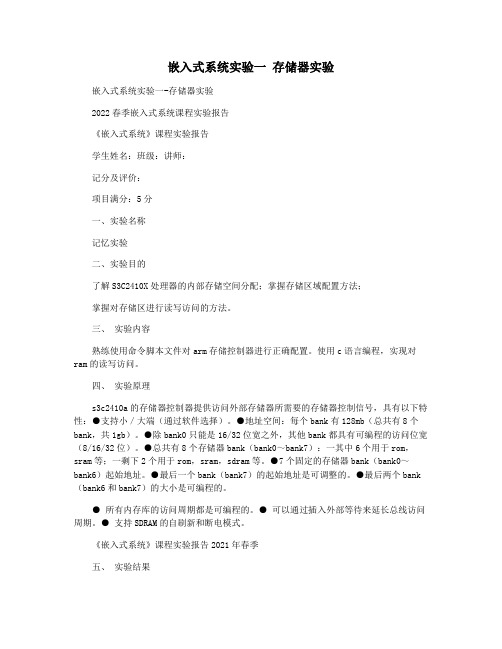
嵌入式系统实验一存储器实验嵌入式系统实验一-存储器实验2022春季嵌入式系统课程实验报告《嵌入式系统》课程实验报告学生姓名:班级:讲师:记分及评价:项目满分:5分一、实验名称记忆实验二、实验目的了解S3C2410X处理器的内部存储空间分配;掌握存储区域配置方法;掌握对存储区进行读写访问的方法。
三、实验内容熟练使用命令脚本文件对arm存储控制器进行正确配置。
使用c语言编程,实现对ram的读写访问。
四、实验原理s3c2410a的存储器控制器提供访问外部存储器所需要的存储器控制信号,具有以下特性:●支持小/大端(通过软件选择)。
●地址空间:每个bank有128mb(总共有8个bank,共1gb)。
●除bank0只能是16/32位宽之外,其他bank都具有可编程的访问位宽(8/16/32位)。
●总共有8个存储器bank(bank0~bank7):一其中6个用于rom,sram等;一剩下2个用于rom,sram,sdram等。
●7个固定的存储器bank(bank0~bank6)起始地址。
●最后一个bank(bank7)的起始地址是可调整的。
●最后两个bank (bank6和bank7)的大小是可编程的。
● 所有内存库的访问周期都是可编程的。
● 可以通过插入外部等待来延长总线访问周期。
● 支持SDRAM的自刷新和断电模式。
《嵌入式系统》课程实验报告2021年春季五、实验结果超级终端上显示一下信息:六、练习编写程序对sram进行字节的读写访问。
#包括\voidmemory_test(void){因蒂;uint16tdata;intmemerror=0;uint16t*pt;2022春季嵌入式系统课程实验报告uart_printf(\0x00e00000,_ram_startaddress+0x00f00000);pt=(uint16t*)(_ram_startaddress+0x00e0000);//记忆书写while((uint32t)pt<(_ram_startaddress+0x00f00000)){*pt=(uint16t)pt;pt++;}//memoryreaduart_uuuprintf(\memorytest(%xh-%xh):rd\\n\uuu内存_uuuu起始地址+0x00e00000,uuu内存_uuu起始地址+0x00f00000);pt=(uint16t*)(_ram_startaddress+0x00e00000);而((uint32t)pt<(_ram_startaddress+0x00f00000)){data=*pt;如果(数据!=(uint16t)pt){memerror=1;uart_uPrintf(\break;}pt++;}if(memerror==0)uart_printf(\}。
嵌入式系统——实验1
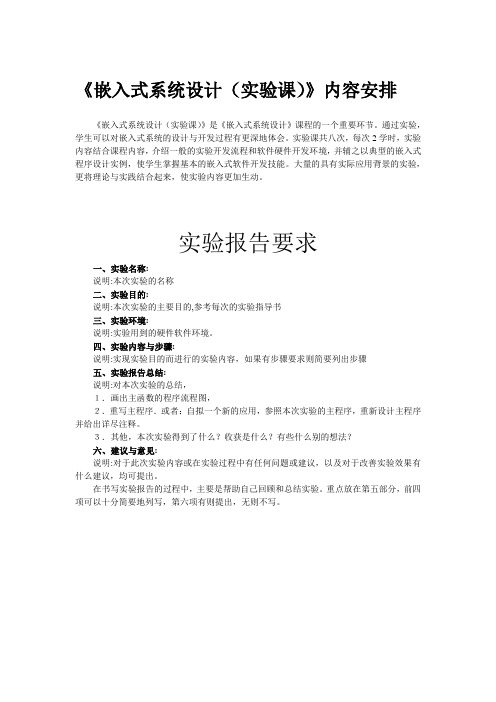
《嵌入式系统设计(实验课)》内容安排《嵌入式系统设计(实验课)》是《嵌入式系统设计》课程的一个重要环节。
通过实验,学生可以对嵌入式系统的设计与开发过程有更深地体会。
实验课共八次,每次2学时,实验内容结合课程内容,介绍一般的实验开发流程和软件硬件开发环境,并辅之以典型的嵌入式程序设计实例,使学生掌握基本的嵌入式软件开发技能。
大量的具有实际应用背景的实验,更将理论与实践结合起来,使实验内容更加生动。
实验报告要求一、实验名称:说明:本次实验的名称二、实验目的:说明:本次实验的主要目的,参考每次的实验指导书三、实验环境:说明:实验用到的硬件软件环境。
四、实验内容与步骤:说明:实现实验目的而进行的实验内容,如果有步骤要求则简要列出步骤五、实验报告总结:说明:对本次实验的总结,1.画出主函数的程序流程图,2.重写主程序.或者:自拟一个新的应用,参照本次实验的主程序,重新设计主程序并给出详尽注释。
3.其他,本次实验得到了什么?收获是什么?有些什么别的想法?六、建议与意见:说明:对于此次实验内容或在实验过程中有任何问题或建议,以及对于改善实验效果有什么建议,均可提出。
在书写实验报告的过程中,主要是帮助自己回顾和总结实验。
重点放在第五部分,前四项可以十分简要地列写,第六项有则提出,无则不写。
实验一嵌入式微处理器系统的开发环境一、实验环境PC机一台软件: ADS 1.2集成开发环境一套二、实验目的1.了解嵌入式系统及其特点;2.熟悉嵌入式系统的开发环境和基本配置并能编写简单的汇编程序三、实验内容1.嵌入式系统的开发环境、基本配置2.使用汇编指令完成简单的加法实验四、实验步骤(1)在D:\新建一个目录,目录名为experiment。
(2)点击 WINDOWS 操作系统的“开始|程序|ARM Developer Suite v1.2 |Code Warrior for ARM Developer Suite”启动Metrowerks Code Warrior,或双击“ADS 1.2”快捷方式启动。
《嵌入式系统原理与应用》实验报告01-GPIO输出控制实验1

《嵌入式系统原理与应用》实验报告实验序号:01 实验项目名称:GPIO 输入输出控制实验1学号XXX 姓名XXX 专业、班11计算机科学与技术实验地点实验楼1#416 指导教师XX 实验时间2013-3-22一、实验目的1. 掌握LPC2200 专用工程模板的使用;2. 掌握Proteus仿真软件的安装和使用;3. 熟悉LPC2000 系列ARM7 微控制器的GPIO 控制。
二、实验设备(环境)及要求硬件:PC机;软件:PC机操作系统windows XP,ADS1.2集成开发环境,Proteus软件。
三、实验内容与步骤实验内容:编写程序配置LPC2138的P0.2,P0.5为GPIO功能,并P0.2驱动LED灯,P0.5外接按键,实现按下按键,使LED灯闪烁的效果。
四、实验结果与数据处理1.实验效果图2.关键代码展示#include "config.h"int main (void){// add user source codeuint32 i;PINSEL0&=0xFFFFFFCF;//set pin0.2 to be GPIO PINSEL0&=0xFFFFF3FF;//set pin0.5 to be GPIOIO0DIR |=0x00000004;while(1){if((IO0PIN&0x00000020)==0)IO0SET=0x00000004; else IO0CLR=0x00000004;for(i=0;i<10000;i++);}return 0;}3.关键代码的说明程序开始否是五、分析与讨论第一次接触这个画图,一不小心老师出现连线问题,只好重头来做,细心是很重要的。
还有重要的一点就是要‘与’或者‘或’的时候没搞好。
六、教师评语签名:日期:成绩设置P0.2和P0.5为GPIO功能将P0.2设置为输出判断按钮(P0.5)是否按下led灯亮led灯不亮程序结束。
《嵌入式电子系统设计》课程实验指导书实验1:最小系统实验,(2014.7.11)

实验一最小系统实验一、实验目的熟悉最小系统的硬件构成,掌握复位电路、晶振电路、电源电路(尤其是滤波电容的应用),编写一个例程,并在最小系统上运行;了解嵌入式开发的基本思想和过程。
掌握最小系统的构成,在将来的项目运用中能根据不同的场合选择相应的复位电路。
二、实验原理本实验通过一个简短的 Boot 引导程序介绍 ARM 开发平台的启动过程,同时该引导程序也可其他章节程序引导的示例程序。
本程序主要为了让读者能够清晰理解启动程序的基本架构组成部分以及掌握ARM 引导程序的编写方法。
三、主要实验设备1.硬件:宿主机、ARM教学试验箱;2.软件:Windows操作系统、ADS1.2集成开发环境。
四、实验内容构建最小系统,用示波器观察一下晶振电路的波形,测一下晶振正常工作时的电压。
编写一个例程,编译并运行。
设置ARM仿真器的开发环境。
程序架构如下:1.程序头IMPORT MDCNFG ;声明 MDCNFG(读写寄存器)物理地址0x48000000IMPORT MDREFR ;声明 MDREFR(刷新寄存器)0x48000004IMPORT MDMRS ;声明 MDMRS(模式/设置寄存器 0x48000040IMPORT init_MDCNFG ; 声明 init_MDCNFG 0x02000ac9IMPORT init_MDREFR ; 声明 init_MDREFR 0x0011e018IMPORT init_MDMRS ; 声明 init_MDMRS 0x320032IMPORT StackSvc ; 声明 StackSvc 0xa0600000IMPORT StackIrq ; 声明 StackIrq 0xa0605000IMPORT StackFiq ; 声明 StackFiq 0xa060a000IMPORT StackAbt ; 声明 StackAbt 0xa060e000IMPORT StackUnd ; 声明 StackUnd 0xa0714000IMPORT StackUsr ; 声明 StackUsr 0xa0720000IMPORT mainIMPORT宏通知编译器本源码文件需要引用在其他文件中定义的变量或函数。
ccs入门实验1实验心得
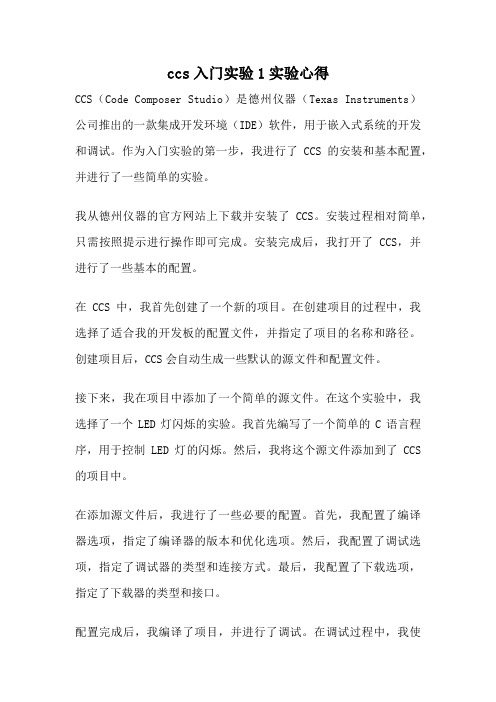
ccs入门实验1实验心得CCS(Code Composer Studio)是德州仪器(Texas Instruments)公司推出的一款集成开发环境(IDE)软件,用于嵌入式系统的开发和调试。
作为入门实验的第一步,我进行了CCS的安装和基本配置,并进行了一些简单的实验。
我从德州仪器的官方网站上下载并安装了CCS。
安装过程相对简单,只需按照提示进行操作即可完成。
安装完成后,我打开了CCS,并进行了一些基本的配置。
在CCS中,我首先创建了一个新的项目。
在创建项目的过程中,我选择了适合我的开发板的配置文件,并指定了项目的名称和路径。
创建项目后,CCS会自动生成一些默认的源文件和配置文件。
接下来,我在项目中添加了一个简单的源文件。
在这个实验中,我选择了一个LED灯闪烁的实验。
我首先编写了一个简单的C语言程序,用于控制LED灯的闪烁。
然后,我将这个源文件添加到了CCS 的项目中。
在添加源文件后,我进行了一些必要的配置。
首先,我配置了编译器选项,指定了编译器的版本和优化选项。
然后,我配置了调试选项,指定了调试器的类型和连接方式。
最后,我配置了下载选项,指定了下载器的类型和接口。
配置完成后,我编译了项目,并进行了调试。
在调试过程中,我使用了CCS提供的调试工具,如断点、单步执行和变量监视器。
这些工具帮助我跟踪代码的执行过程,找出了一些潜在的问题,并进行了修复。
在调试完成后,我将程序下载到了开发板上进行测试。
在测试过程中,我验证了LED灯的闪烁效果,并进行了一些参数的调整。
通过这个实验,我熟悉了CCS的基本使用方法,并学会了如何进行开发和调试。
通过这次实验,我对CCS有了更深入的了解。
CCS作为一款功能强大的嵌入式开发环境,为开发人员提供了丰富的工具和功能。
通过CCS,开发人员可以方便地进行代码的编写、编译、调试和测试,大大提高了开发效率和代码质量。
总结一下,CCS入门实验1是我熟悉CCS的第一步。
通过安装、配置和实验,我对CCS的基本使用方法有了初步的了解,并成功完成了LED灯闪烁实验。
嵌入式系统实训(基于小凌派的开源鸿蒙应用开发)

嵌入式系统实训(基于小凌派的开源鸿蒙应用
开发)
嵌入式系统实训是一门基于小凌派的开源鸿蒙应用开发的课程,旨在培养学生在嵌入式系统领域的应用开发能力。
嵌入式系统是指集成了一定的硬件和软件的特殊计算机系统,广泛应用于电子产品、车载系统、智能家居等领域。
小凌派是一款基于ARM架构的开发板,具备强大的计算能力和丰富的外设接口,非常适合进行嵌入式系统的开发实践。
鸿蒙操作系统是由华为公司自主研发的开源操作系统,具有高效稳定、安全可靠的特点。
通过学习鸿蒙应用开发,学生可以掌握开发基于鸿蒙操作系统的嵌入式应用的技能,提升自己在嵌入式系统行业的竞争力。
在嵌入式系统实训中,学生将学习开发环境搭建、应用程序设计、硬件驱动开发等内容。
他们将通过实际操作,熟悉鸿蒙应用开发的流程和方法,掌握基本的应用开发技巧。
嵌入式系统实训将以项目驱动的方式进行,学生将分为小组进行实际应用开发。
通过团队合作,学生可以培养自己的沟通协作能力,并且在实际项目中解决问题,锻炼自己的解决问题的能力。
通过嵌入式系统实训,学生可以获得宝贵的实践经验,从而更好地应对实际工作中的挑战。
同时,他们还可以将所学知识应用到自己的毕业设计或创新创业项目中,为自己的未来发展打下坚实的基础。
总之,嵌入式系统实训是一门有着广阔应用前景的课程,通过学习鸿蒙应用开发,学生可以在嵌入式系统领域中获得更多的机会和挑战。
希望通过实训,学生们能够掌握嵌入式系统开发的核心技术,为自己的职业发展打下坚实的基础。
嵌入式微处理器结构_实验报告1
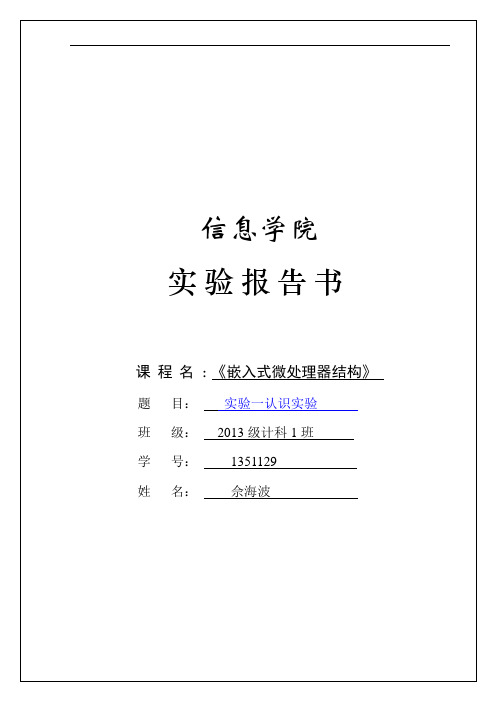
:
模块:
串口:
网络接口:
New(新建)工程
保存位置为D:\shb;
成功创建工程
5、思考题
(1)写出嵌入式系统的定义和应用,嵌入式有哪些开发工具?
硬件部分可以分成嵌入式处理器和外部设备。
处理器是整个系统的核心,负责处理所有的软件程序以及外部设备的信号。
外部设备在不同的系统中有不同的选择。
比如在汽车上,外部设备主要是传感器,用于采集数据;而在一部手机上,外部设备可以是键盘、液晶屏幕等。
软件部分可以分成两层,最靠近硬件的是嵌入式操作系统。
操作系统是软硬件的接口,负责管理系统的所有软件和硬件资源。
操作系统还可以通过驱动程序与外部设备打交道。
最上层的是应用软件,应用软件利用操作系统提供的功能开发出针对某个需求的程序,供用户使用。
用户最终是和应用软件打交道,例如在手机上编写一条短信,用户看到的是短信编写软件的界面,而看不到里面的操作系统以及嵌入式处理器等硬件。
JAVA程序设计基础实验一
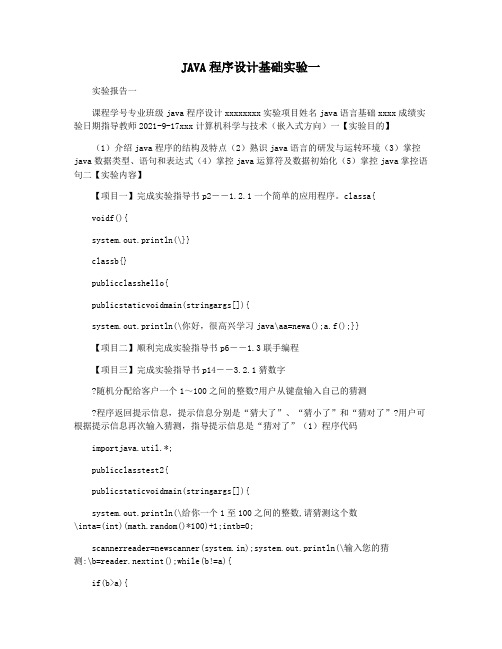
JAVA程序设计基础实验一实验报告一课程学号专业班级java程序设计xxxxxxxx实验项目姓名java语言基础xxxx成绩实验日期指导教师2021-9-17xxx计算机科学与技术(嵌入式方向)一【实验目的】(1)介绍java程序的结构及特点(2)熟识java语言的研发与运转环境(3)掌控java数据类型、语句和表达式(4)掌控java运算符及数据初始化(5)掌控java掌控语句二【实验内容】【项目一】完成实验指导书p2――1.2.1一个简单的应用程序。
classa{voidf(){system.out.println(\}}classb{}publicclasshello{publicstaticvoidmain(stringargs[]){system.out.println(\你好,很高兴学习java\aa=newa();a.f();}}【项目二】顺利完成实验指导书p6――1.3联手编程【项目三】完成实验指导书p14――3.2.1猜数字随机分配给客户一个1~100之间的整数?用户从键盘输入自己的猜测程序返回提示信息,提示信息分别是“猜大了”、“猜小了”和“猜对了”?用户可根据提示信息再次输入猜测,指导提示信息是“猜对了”(1)程序代码importjava.util.*;publicclasstest2{publicstaticvoidmain(stringargs[]){system.out.println(\给你一个1至100之间的整数,请猜测这个数\inta=(int)(math.random()*100)+1;intb=0;scannerreader=newscanner(system.in);system.out.println(\输入您的猜测:\b=reader.nextint();while(b!=a){if(b>a){system.out.println(\猜大了\b=reader.nextint();}elseif(bsystem.out.println(\猜猜大了\b=reader.nextint();}}system.out.println(\猜对了!\}}(2)运转结果图片【项目四】数组撰写一个java程序,定义一个2行3列于的整型二维数组,对数组中的每个元素赋值一个0~100的随机整数,然后分别对第一行、第二行的元素排序。
嵌入式系统设计(实验一)

工业控制
嵌入式系统被广泛应用于工业 自动化领域,如生产线控制、 机器人控制等。
医疗设备
嵌入式系统可以实现医疗设备 的自动化控制和数据采集,如 医疗监护仪、输液泵等。
其他领域
嵌入式系统还可以应用于通信、 能源、环保等领域,发挥着越 来越重要的作用。
03
硬件平台搭建与配置
硬件平台选择
ARM开发板
传感器与执行器
汇编语言
针对特定硬件平台,使用汇编语言可 以实现更高效的代码执行和更精确的 硬件控制。
软件架构设计
分层架构
将系统划分为多个层次,每个层次负责特定的功能,降低系统复 杂性并提高可维护性。
事件驱动架构
通过事件触发相应的处理函数,实现模块间的解耦和异步通信。
微内核架构
将核心功能集中在微内核中,通过插件或模块扩展系统功能,提高 灵活性和可扩展性。
嵌入式系统设计(实验一)
• 实验目的与要求 • 嵌入式系统概述 • 硬件平台搭建与配置 • 软件设计与实现 • 系统测试与验证 • 实验总结与展望
01
实验目的与要求
实验目的
掌握嵌入式系统基本概念
01
通过实验了解嵌入式系统的定义、特点、应用领域等基本概念。
熟悉嵌入式开发环境
02
学习搭建嵌入式开发环境,包括硬件平台、操作系统、开发工
THANKS
感谢观看
提交实验报告
按时提交完整的实验报告,展示实验成果和 收获。
02
嵌入式系统概述
嵌入式系统定义
01
嵌入式系统是一种专用的计算机 系统,它被设计为控制、监视或 者辅助操作机器和设备的运行。
02
与通用计算机系统不同,嵌入式 系统通常被嵌入到特定的设备中 ,执行特定的任务,并且不需要 人工干预。
单片机开发环境及基本IO设备操作实验报告

北京XXXX学院实验报告课程:单片机原理与应用班级:XXXX 姓名:XXXX 学号:XXXXXXXX 成绩:指导教师:XXX 实验日期及时间:2017.4.4 10:00-13:00 座位号:04 必修/选修:必修实验序号:实验一实验名称:单片机开发环境及基本IO设备操作一、实验目的1.掌握单片机嵌入式开发环境的使用2.熟悉开发板硬件实验环境及资源3.掌握通用数字I/O端口的输入输出设置和应用二、实验内容与要求功能:按键控制LED灯。
利用按键key1和key2控制LED灯闪烁点亮。
Key1按下时单号灯闪烁,Key2按下时双号灯闪烁。
实验要求:1.在ICCAVR中编写程序;2.下载到实验板中进行调试;3.实验成功后进行课堂验收。
三、实验方案设计1. 实验的方案的论述和分析本次实验所需的器件:电源、ATmega16单片机、LED灯、按键开关、电阻。
把PA0配置成输出,PA4、PA5配置成输入,并使能PA4、PA5的上拉电阻。
与PA4、PA5相连的是两个按键开关key1和key2。
在按键检测时,当PA0输出低电平时,读PA4、PA5引脚寄存器,若PA4引脚为低电平说明Key1被按下,若PA5引脚为低电平说明Key2被按下。
把PD口配置为输出,控制8个LED灯。
2.硬件电路原理图2.软件流程图、重要数据结构、重要控制参数设计等(1)软件流程图:(2)重要数据结构及重要控制参数设计:初始化配置:DDRA配置为0X0f,PA0为输出。
PA4、PA5配置成输入,并使能PA4、PA5的上拉电阻。
按键扫描部分:通过PINA和0B00110000的按位读取PA4和PA5口是否按下。
当PA4按下时key_value==2,当PA5按下时key_value==1,并分别执行相应语句。
四、实验结果Key1按下时单号灯闪烁Key2被按下时双号灯闪烁五、实验分析及体会1.实验过程中遇到的主要问题、(拟)解决方法。
由于是第一次做单片机实验,对实验过程和代码编写不是很熟悉。
《单片机与嵌入式控制技术》实验书
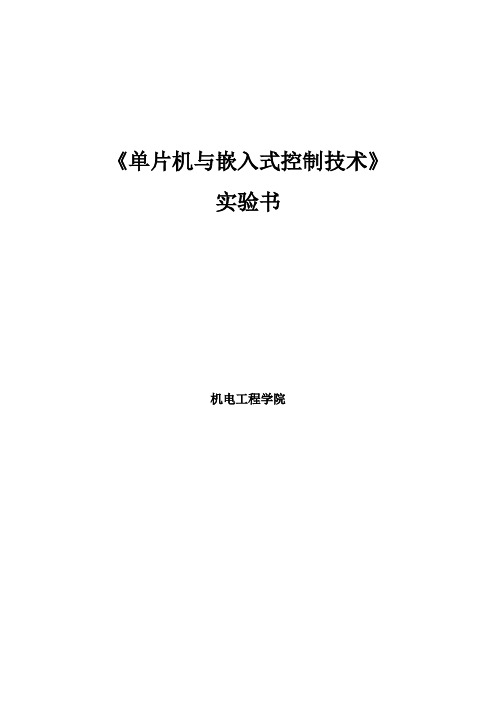
《单片机与嵌入式控制技术》实验书机电工程学院目录安全注意事项 (1)实验一keil软件平台实验 (2)实验二按键控制实验 (10)实验三查表实验 (12)实验四中断实验 (14)附录......................................................................................................... 错误!未定义书签。
安全注意事项1、不要在实验室吃东西。
2、不要穿拖鞋进入实验室,下雨天雨伞不要带入实验室。
3、使用实验箱时轻拿轻放,插拔排线时,对准,不要把排针插歪或者弄折,同时注意别被排针扎手。
4、接线时,必须把实验箱电源关闭。
5、下课后整理实验箱,设备,导线,椅子归原位,电脑正常关机,产生的垃圾带走。
实验一keil软件平台实验一、实验目的认识单片机MCS-51最小系统的构成和相关的开发软件。
任何一个用户系统的开发都需要一个界面良好的调试平台,以方便地、快捷地完成系统的设计与调试。
单片机的开发也是如此。
Keil是目前最流行,使用最广泛的开发平台,也是我们学习单片机的良好工具。
因此,我们必须首先熟悉这个工具,掌握这个工具。
二、实验内容及原理(一)实验内容要求实现某一个I/O口控制八个LED发光二极管左移或者右移流水。
(二)实验原理实验是通过对一些简单程序的调试,帮助我们直观地了解与掌握Keil调试软件的基本功能,掌握如何利用Keil来调试应用系统的硬件与软件的基本方法。
1、硬件(1)实验箱开发板主控芯片采用单片机型号为STC89C52RC,总共四组八位并行I/O口,均可实现数据输入输出,一个全双工串口,可支持的振荡频率范围为2~48Mhz,具有三个16位可编程定时器/计数器,八个中断源,四级优先级,其引脚分布如图1-1所示。
此外实验箱开发板还配备了共阴极数码管显示模块、共阳极八字形流水灯模块、点阵模块、独立按键模块、矩阵按键模块、LCD1602液晶显示模块、蜂鸣器、实时时钟模块、直流电机模块、A/D转换模块等外围模块、超声波模块、温度传感器模块等,可供相关实验与单片机配合使用。
实验1-嵌入式Linux基础 答案

$ rm–rf test
(17)综合:根据各人学号or姓名,为自己新建一个工作目录,并利用pwd命令查看自己的工作目录,并记录如下:
工作目录是(请填写):
系统信息类命令:
(1)利用date命令显示系统当前时间
$ date
(2)利用free命令显示内存的使用情况
$ free
(3)利用df命令显示系统的硬盘分区及使用状况
$ cd..
$ tarzcvf test.tar.gz test
(12)将test.tar.gz改名为backup.tar.gz,并把文件backup.tar.gz移动到test目录下;显示当前目录下的文件和目录列表,确认移动成功。
$ mv test.进入test目录,显示目录中的文件列表;把文件backup.tar.gz解包
}
hello2.h
void test2(void);
makefile
CC=gcc
CFLAGS=
OBJS=hello1.o hello2.o
all: hello
hello: $(OBJS)
$(CC) $(CFLAGS) $^-o $@
hello1.o: hello1.c
$(CC) $(CFLAGS)–c $<-o $@
hello1.c
#include <stdio.h>
int main(){
printf(“Hello world!\n”);
test2();
return 1;
}
hello2.c
#include <stdio.h>
#include“hello2.h”
void test2(void){
嵌入式系统实验报告-1-外部中断

《嵌入式系统技术》实训报告1、实验目的z了解S3C2440A 外部中断的工作原理。
z掌握S3C2440A 外部中断的使用方法。
2、实验设备z PC 机、Multi-ICE 仿真器、2440A 实验箱。
3、实验内容z通过外部K1、K2、K3、K4、K5、K7 按键触发外部中断E INT1、EINT2、EINT3、EINT4、EINT5、EINT74、实验原理4.1 ARM 的异常中断类型在嵌入式系统中外部设备的功能实现主要是靠中断机制来实现的。
中断功能可以解决CPU 内部运行速度远远快于外部总线速度而产生的等待延时问题。
ARM 提供的FIQ 和IRQ 异常中断用于外部设备向C PU 请求中断服务,一般情况下都是采用I RQ 中断。
七种异常中断中断过程框图4.2 异常中断响应过程和返回过程异常中断的响应过程:1).保存处理器当前状态寄存器C PSR 的值到备份程序状态寄存器S PSR 中。
2).设置但前程序状态寄存器CPSR 的值,其中包括:设置CPSR 响应位的值,使处理器进入特定的处理器模式;按要求屏蔽中断,通常应该屏蔽I RQ 中断。
在F IQ 中断时屏蔽F IQ 中断。
3).设置L r 寄存器。
将相应中断模式的L r 寄存器的值设为异常中断的返回地址。
4).处理程序计数器PC,将PC 值设为相应的中断向量的地址,从而实现跳转以执行中断服务程序。
异常中断的返回当处理器执行完以上流程之后,处理器已经从中断向量进入异常处理的状态。
异常中断处理完毕之后,在异常中断程序的末端,处理器进入异常中断的返回状态,其流程如下:1).恢复状态寄存器。
将保存的备份程序状态寄存器SPSR 值赋给当前程序状态寄存器CPSR。
2).将返回地址赋值到程序计数器(PC)。
这样程序将返回到异常中断产生的下一条指令或出现问题的指令处执行。
需要注意的是:对于不同的异常中断,其返回地址的计算方法也是不同的,IRQ 和F IQ 异常中断产生时,程序计数器PC 已经更新,而SWI 中断和未定义指令中断时由当前指令自身产生的,程序计数器P C 尚未更新,所以要计算出下一条指令的地址来执行返回操作;指令预取指中指异常中断和数据访问中断要求,返回到出现异常的执行现场,重新执行操作。
浙江工业大学 嵌入式系统原理实验(1-8)

嵌入式实验(1-8)第一次实验1. 用汇编语言编程实现:若R0=0,则转移到标号L0处;若R0=1,则转移到标号L1处;若R0=2,则转移到标号L2处。
否则不转移。
2. 用汇编语言编程实现128位整数减法。
3. 用汇编语言编程实现:有4个数分别存放在R0~R3中,编程实现:4数相乘,其积存放在R4中。
4. 用汇编语言编程实现:R0中的高24位[31:8]保持不变,低8位[7:0]设置为0xB。
5. 用汇编语言编程实现:快速中断的使能和禁止。
第二次实验1. 用汇编语言编程实现:将存储器中起始地址M1处的4个字数据复制到地址M2处。
2. 用汇编语言编程实现:100+101+102+…+200,其和存于R0。
3. 用汇编语言编程实现:从存储器中起始地址M1处的20个字节数据中,找出一个最小数存放在R0中。
4. 利用跳转表的思想编写一个汇编子程序,根据键入的值(存放在R0中)不同来完成不同的子程序跳转(假设有四个子程序SUB0、SUB1、SUB2、SUB3)。
第三次实验1 用C语言和汇编语言混合编程实现:在C语言程序中调用汇编语言代码,完成字符串STR1与STR2内容的互换(假设STR1和STR2长度一致)。
2. 用C语言和汇编语言混合编程实现:在C语言程序中调用汇编语言代码,将输入的20个字节数据,从大到小加以排序,大数在前,小数在后。
3. 用C语言和汇编语言混合编程实现:用汇编语言完成对C语言全局变量的访问。
假设CV AR1和CV AR2是C语言中定义的全局变量,请用一段汇编语言访问它们,完成两者的相加运算,结果存放在CV AR1中。
第四次实验1. 用C语言和汇编语言混合编程实现:在C语言程序中调用汇编语言代码,完成两个字符串的比较,并返回比较结果。
如果比较字符串相同,返回1,否则返回0。
2. 用C语言和汇编语言混合编程实现:请完成一段字符串“Hello Zhejiang University of Technology!”的拷贝,要求主程序用C语言编写,字符串拷贝子程序用汇编语言编写。
【精品】嵌入式系统实验报告-1-外部中断
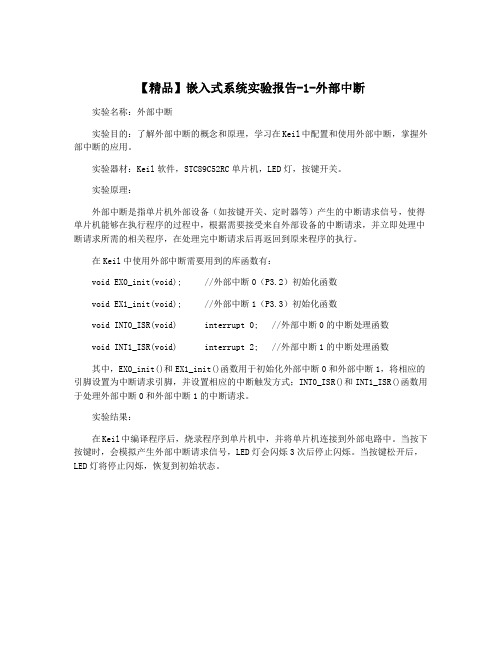
【精品】嵌入式系统实验报告-1-外部中断实验名称:外部中断
实验目的:了解外部中断的概念和原理,学习在Keil中配置和使用外部中断,掌握外部中断的应用。
实验器材:Keil软件,STC89C52RC单片机,LED灯,按键开关。
实验原理:
外部中断是指单片机外部设备(如按键开关、定时器等)产生的中断请求信号,使得单片机能够在执行程序的过程中,根据需要接受来自外部设备的中断请求,并立即处理中断请求所需的相关程序,在处理完中断请求后再返回到原来程序的执行。
在Keil中使用外部中断需要用到的库函数有:
void EX0_init(void); //外部中断0(P3.2)初始化函数
void EX1_init(void); //外部中断1(P3.3)初始化函数
void INT0_ISR(void) interrupt 0; //外部中断0的中断处理函数
void INT1_ISR(void) interrupt 2; //外部中断1的中断处理函数
其中,EX0_init()和EX1_init()函数用于初始化外部中断0和外部中断1,将相应的引脚设置为中断请求引脚,并设置相应的中断触发方式;INT0_ISR()和INT1_ISR()函数用于处理外部中断0和外部中断1的中断请求。
实验结果:
在Keil中编译程序后,烧录程序到单片机中,并将单片机连接到外部电路中。
当按下按键时,会模拟产生外部中断请求信号,LED灯会闪烁3次后停止闪烁。
当按键松开后,LED灯将停止闪烁,恢复到初始状态。
嵌入式实验一:LED灯点亮

嵌⼊式实验⼀:LED灯点亮实验⼀:LED灯程序⼀、实验环境开发机环境操作系统:ubuntu 12.04交叉编译环境:arm-linux-gcc 4.3.26410板⼦内核源码:linux-3.0.1⽬标板环境:OK6410-A linux-3.0.1⼆、实验原理image.png图1-OK6410LED原理图image.png图2-LED原理图从上⾯的原理图可以得知,LED与CPU引脚的连接⽅法如下,低电平点亮。
LED1 -GPM0LED2 -GPM1LED3 -GPM2LED4 -GPM3image.png通过上⾯可以得知,需要先将GPM0设置为输出⽅式。
将相应的寄存器进⾏配置。
然后将GPMDAT寄存器的第0位置0灯亮,置1灯灭。
三、实验代码1.编写驱动程序#include <linux/module.h>#include <linux/kernel.h>#include <linux/fs.h>#include <asm/uaccess.h> /* copy_to_user,copy_from_user */#include <linux/miscdevice.h>#include <linux/pci.h>#include <mach/map.h>#include <mach/regs-gpio.h>#include <mach/gpio-bank-m.h>#include <plat/gpio-cfg.h>#define LED_MAJOR 240int led_open(struct inode *inode, struct file *filp){unsigned tmp;tmp = readl(S3C64XX_GPMCON);tmp = (tmp & ~(0x7U << 1)) | (0x1U);writel(tmp, S3C64XX_GPMCON);printk("#########open######\n");return 0;}ssize_t led_read(struct file *filp, char __user *buf, size_t count, loff_t *f_pos){printk("#########read######\n");return count;}ssize_t led_write(struct file *filp, const char __user *buf, size_t count, loff_t *f_pos) {char wbuf[10];unsigned tmp;printk("#########write######\n");copy_from_user(wbuf, buf, count);switch (wbuf[0]){case 0: //offtmp = readl(S3C64XX_GPMDAT);tmp |= (0xfU);writel(tmp, S3C64XX_GPMDAT);break;case 1: //ontmp = readl(S3C64XX_GPMDAT);tmp &= ~(0xfU);writel(tmp, S3C64XX_GPMDAT);break;default:break;}return count;}int led_release(struct inode *inode, struct file *filp){printk("#########release######\n");return 0;}struct file_operations led_fops = {.owner = THIS_MODULE,.open = led_open,.read = led_read,.write = led_write,.release = led_release,};int __init led_init(void){int rc;printk("Test led dev\n");rc = register_chrdev(LED_MAJOR, "led", &led_fops);if (rc < 0){printk("register %s char dev error\n", "led");return -1;}printk("ok!\n");return 0;}void __exit led_exit(void){unregister_chrdev(LED_MAJOR, "led");printk("module exit\n");return;}module_init(led_init);module_exit(led_exit);2.编写Makefile⽂件ifneq ($(KERNELRELEASE),)obj-m := driver_led.oelseKDIR := /work/linux-3.0.1all:make -C $(KDIR) M=$(PWD) modules ARCH=arm CROSS_COMPILE=arm-linux-clean:rm -f *.ko *.o *.mod.o *.mod.c *.symversendif3.编写测试⽂件#include <stdio.h>#include <sys/types.h>#include <sys/stat.h>#include <fcntl.h>int main (void){int fd;char buf[10]={0,1,0,1};fd = open("/dev/my_led",O_RDWR);if (fd < 0){printf ("Open /dev/my_led file error\n");return -1;}while(1){write(fd,&buf[0],1);sleep(1);write(fd,&buf[1],1);sleep(1);}close (fd);return 0;}四、实验步骤1、编译驱动程序和测试程序在终端中运⾏:#make命令,编译成功⽣⽣下列⽂件在终端中运⾏:#arm-linux-gcc test.c -o test,编译成功⽣成⽂件2、将⽂件拷贝到SD卡3、将SD卡插⼊到OK6410开发板中4、在OK6410终端中运⾏程序加载驱动:#insmod sdcard/driver_led.ko创建设备⽂件:# mknod /dev/my_led c 240 0运⾏测试⽂件:#./sdcard/test卸载驱动程序:#rmmod sdcard/driver_led.ko5、运⾏结果此时可以看到OK6410开发板的4个LED灯⼀直同时点亮,然后熄灭。
实验1_系统环境搭建
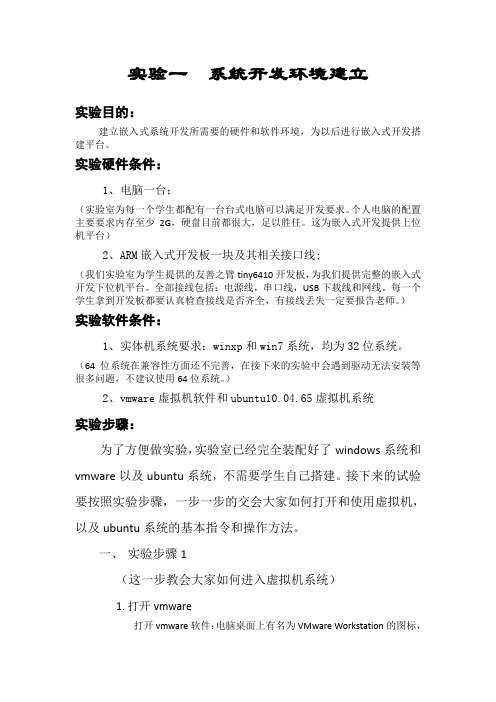
实验一系统开发环境建立实验目的:建立嵌入式系统开发所需要的硬件和软件环境,为以后进行嵌入式开发搭建平台。
实验硬件条件:1、电脑一台;(实验室为每一个学生都配有一台台式电脑可以满足开发要求。
个人电脑的配置主要要求内存至少2G,硬盘目前都很大,足以胜任。
这为嵌入式开发提供上位机平台)2、ARM嵌入式开发板一块及其相关接口线;(我们实验室为学生提供的友善之臂tiny6410开发板,为我们提供完整的嵌入式开发下位机平台。
全部接线包括:电源线,串口线,USB下载线和网线。
每一个学生拿到开发板都要认真检查接线是否齐全,有接线丢失一定要报告老师。
)实验软件条件:1、实体机系统要求:winxp和win7系统,均为32位系统。
(64位系统在兼容性方面还不完善,在接下来的实验中会遇到驱动无法安装等很多问题,不建议使用64位系统。
)2、vmware虚拟机软件和ubuntu10.04.65虚拟机系统实验步骤:为了方便做实验,实验室已经完全装配好了windows系统和vmware以及ubuntu系统,不需要学生自己搭建。
接下来的试验要按照实验步骤,一步一步的交会大家如何打开和使用虚拟机,以及ubuntu系统的基本指令和操作方法。
一、实验步骤1(这一步教会大家如何进入虚拟机系统)1.打开vmware打开vmware软件:电脑桌面上有名为VMware Workstation的图标,这就是vmware虚拟机平台软件。
双击打开。
2.项目2:打开ubuntu虚拟机系统在打开的窗口左侧:My Computer 下应该会有目前电脑上已经正好的ubuntu虚拟机,点击打开,出现下面的窗口。
点击Power onthis virtual machine 打开虚拟机,这之后会出现系统启动的一些信息,不用管慢慢等。
3.项目3:进入ubuntu系统点击tom ,然后在password后面输入密码123456 按回车键进入系统。
二、实验步骤2(进入系统之后,我们就要进行相关的操作,接下来将带大家熟悉ubuntu系统的基本操作指令。
- 1、下载文档前请自行甄别文档内容的完整性,平台不提供额外的编辑、内容补充、找答案等附加服务。
- 2、"仅部分预览"的文档,不可在线预览部分如存在完整性等问题,可反馈申请退款(可完整预览的文档不适用该条件!)。
- 3、如文档侵犯您的权益,请联系客服反馈,我们会尽快为您处理(人工客服工作时间:9:00-18:30)。
实验1:嵌入式Linux开发环境
一、实验目的
熟悉Linux开发环境,学会基于S3C2410的Linux开发环境的配置和使用。
使用Linux的armv4l-unknown-linux-gcc编译,使用基于NFS方式的下载调试,了解嵌入式开发的基本过程。
二、实验内容
1、在linux系统下,利用C语言来编写应用程序,并进行交叉编译,生成可在目标实验台上运行的目标文件。
2、建立宿主机与目标实验台仿真终端连接,为目标实验台建立Linux系统终端窗口。
3、建立宿主机与目标实验台的共享连接,以便下载和运行最终可执行文件。
三、预备知识
C语言的基础知识、程序调试的基础知识和方法,Linux的基本操作。
四、实验设备及工具(包括软件调试工具)
硬件:UP-NETARM2410-S嵌入式实验平台、PC机Pentium 500以上, 硬盘10G以上。
软件:PC机操作系统REDHAT LINUX 9.0+MINICOM+ARM-LINUX开发环境
五、主要实验步骤:
1、打开PC宿主机电源,选择进入Linux系统。
在PC宿主机的/arm2410s/exp/Basic目录中创建用户个人工作目录,例如“cao”。
2、单击鼠标右键选择“新建终端”,建立宿主机Linux命令终端窗口,在[root@localhost root]#命令提示符下进入个人工作目录“cao”中。
即:[root@localhost root]#cd /arm2410s/exp/basic/cao
3、利用“vi”编辑hello应用程序,并保存为hello.c文件。
即:#cd /arm2401s/exp/Basic/cao
#vi hello.c
进入vi编辑窗口,编辑hello.c文件……
4、利用“gcc –o”命令对hello.c文件进行编译,生成可在PC宿主机上执行的目标文件hello.pc。
即:#gcc –o hello.pc hello.c,
为了验证结果正确性,可在PC宿主机上执行hello.pc文件。
即:#./hello.pc
5、为了在实验台上下载运行hello文件,需要对hello源文件进行交叉编译,以便生成能够在实验台上运行的目标文件。
利用“armv4l-unknown–Linux-gcc –o命令”进行交叉编译,生存目标文件hello.o。
即:# armv4l-unknown-Linux-gcc -o hello.o hello.c
(注意:这里的“armv4l-unknown–Linux-gcc –o”交叉编译命令输入方法是使用键盘输
入armv41后,按“TAB”键来自动输入,“armv41”最后字符为小写英文字母“l”。
)
6、利用“ifconfig”命令检查PC宿主机“网卡1”的IP地址,以保证与实验台处在同一个网段内(本实验台“网卡1”的IP地址已设置为:“192.168.0.115”;PC宿主机“网卡1”的IP地址已设为:“192.168.0.11”,也可以重新修改设置)。
即:# ifconfig (查看PC宿主机“网卡1”的IP地址)
若需修改:
则:# ifconfig eth0 [具体IP地址] (重新设置PC宿主机“网卡1”的IP地址)7、在宿主机上,单击鼠标右键重新再创建一个Linux命令终端窗口,通过“Minicom”和“Mount”命令为PC宿主机与实验台之间建立仿真终端连接和数据共享连接。
(1)建立PC宿主机与实验台的仿真终端连接。
打开实验台电源开关,在宿主机新建的命令终端窗口下输入minicom命令,以建立仿真终端连接。
即:#minicom
(注意:键入minicom命令后,一定要再按下实验台的“Rest”复位按钮,再按屏幕提示按下键盘“Enter”键,以使宿主机上的键盘生效。
正常连接后,命令提示符为“[/mnt/yaffs]”,表示仿真连接成功。
)
(2)建立PC宿主机与实验台的数据共享连接(下载通道)。
若要在实验台(目标机)上运行编译后的实验文件hello,则实验台必须与宿主机建立共享目录连接。
本实验系统已设置好宿主机NFS服务器的共享目录为“/Arm2410s”,要建立的共享连接就是把宿主机上NFS服务器的共享目录“/Arm2410s”加载到实验台的“/host”目录上。
利用“Mount”命令来实现。
即:[/mut/yatts]Mount –t nfs 192.168.0.11:/arm2410s /host。
(即在实验台上建立了一个“/host”目录,并共享连接到PC宿主机的“/arm2410s”目录上。
(3)在目标实验台上下载运行最终可执行的程序hello.o,观察实验结果。
即:[/mut/yaffs]cd /host/exp/basic/cao
[/host/exp/basic/cao]./hello.o,
(显示正常的运行结果)
附录:实验中常用Linux命令
Ls :显示当前目录下所有的文件或目录。
Mkdir dir:创建目录名为dir的目录。
Cd dir :切换到当前的dir目录中。
Cd / :切换到根目录中。
Cd ..:退出当前目录,切换到上一级目录中。
Rm file:删除文件名为file的文件。
Rm –rf dir:删除当前目录下的dir目录(包括该目录下的所有文件和子目录)。
Cp source target :将文件source复制为文件target。
Cp –arf dir/* ./:将dir目录下的全部文件复制到当前目录。
Mv source target:将文件source更名为文件target。
Mount –t iso9660 /dev/cdrom /mnt/cdrom:将光驱加载到/mnt/cdrom目录。
Mount –t nfs 192.168.0.11:/sharedir /mnt:将nfs服务器的共享目录sharedir加载到/mnt
目录。
Umount /dev/hdai :将/dev/ hdai设备卸载。
Mount –t vfat /dev/sda1 /mnt :加载U盘设备。
Ifconfig :显示当前网卡的IP地址。
Ifconfig eth0 192.168.0.11:设置第一块网卡的IP地址为192.168.0.11。
Linux下常用编辑器Vi简介
Vi有三种状态,即编辑方式、插入方式、命令方式。
开始进入Vi时,即为命令方式(同时也为编辑方式)。
按“i键”,进入插入方式。
按“ESC键”退回到命令方式。
在编辑方式下,“x”命令可用于删除当前光标下的字符。
在Vi内,按“:”进入命令方式,可输入Vi命令。
“:w” 为存档命令。
“:w!”对于只读文件强行存档命令。
“:q” 为退出Vi命令。
“:q!”放弃任何改动,强行退出Vi命令。
另外:可使用键盘编辑键:“← → ↑ ↓”移动编辑光标,使用“Del”键删除字符。
Vi创建一个新文件,或打开一个存在的文件。
例如:#Vi filename为打开“filename”文件,若“filename”文件不存在,则为创建新文件filename。
